1 前言
从没想到Docker也有可视化的工具,因为它的命令还是非常清晰简单的。无聊搜了一下,原来已经有很多Docker可视化工具了。如DockerUI、Shipyard、Rancher、Portainer等。查看对比了一番,最后觉得Portainer还不错,功能齐全、界面简洁好看,就装来玩玩。
2 Portainer特点
Portainer是一个轻量级的Docker环境管理UI,主要优点有:
- 轻量级,镜像只有几十M,相对其它UI工具来说十分轻巧;
- 使用方便,它也是一个
Docker应用,直接拉取镜像后启动即可; - 持续更新,作为优秀的开源项目,
GitHub还在持续维护和更新; - 功能齐全,如以下几点:
- 完备的权限管理(团队、角色、用户控制);
- 镜像管理;
- 容器管理;
- 主机和集群状态显示;
- 应用模板快速部署;
- 事件日志显示;
- 其它
Docker相关功能等。
3 探寻一下Portainer
3.1 安装
先拉取最新的镜像:
$ docker pull portainer/portainer:latest
为Portainer创建一个volume:
$ docker volume create portainer_data
一条命令启动:
$ docker run -d -p 9000:9000 --name=portainer --restart=always -v /var/run/docker.sock:/var/run/docker.sock -v portainer_data:/data portainer/portainer
注意--restart=always作用是Docker重启时,自动重启容器。
成功启动后,访问地址http://localhost:9000/就可以了。
3.2 几个重要功能
第一次进入界面时,需要创建管理员账号,密码长度必须要8位及以上。
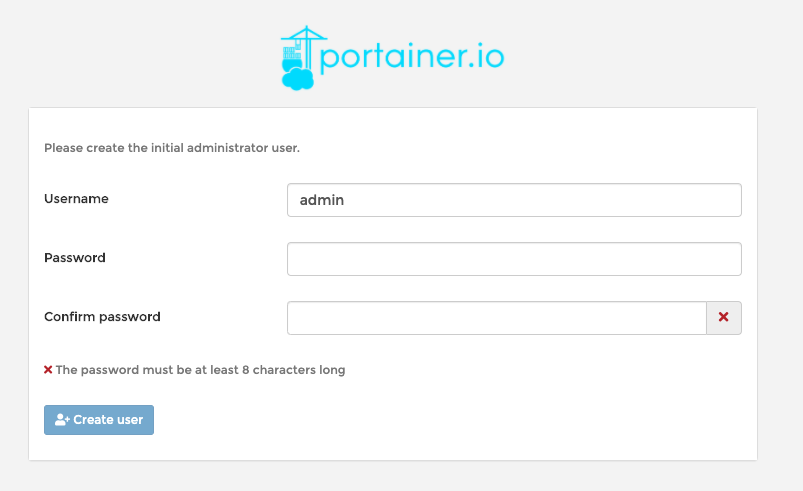
登陆成功后,需要关联Docker的环境,这里配置Local的环境。
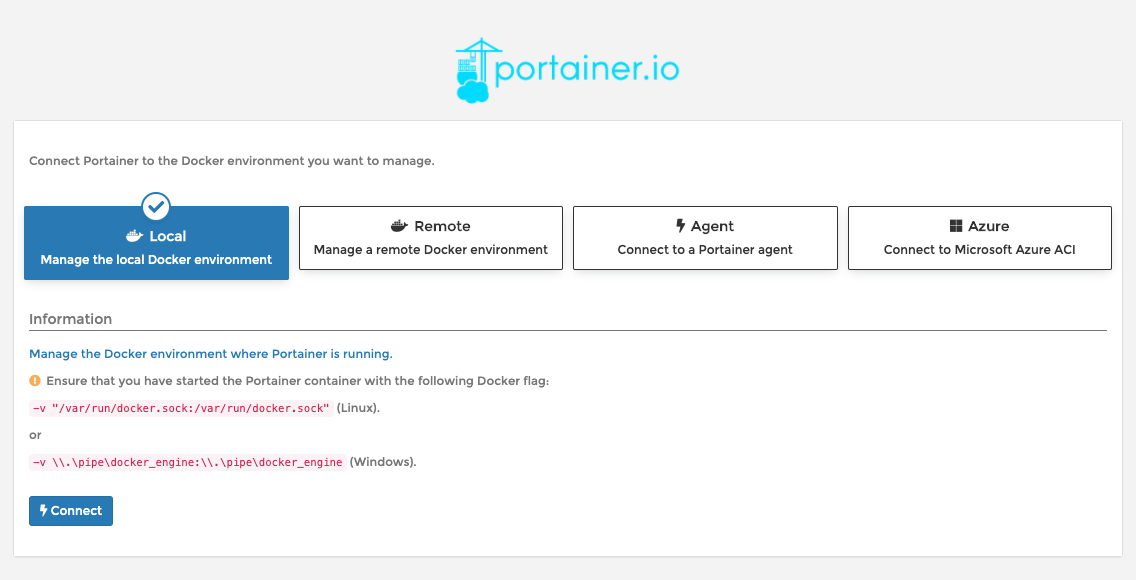
配置完成后,查看Dashboard,就能看到Docker环境的整体情况了,如镜像个数、容器个数及运行状态、Volume等。
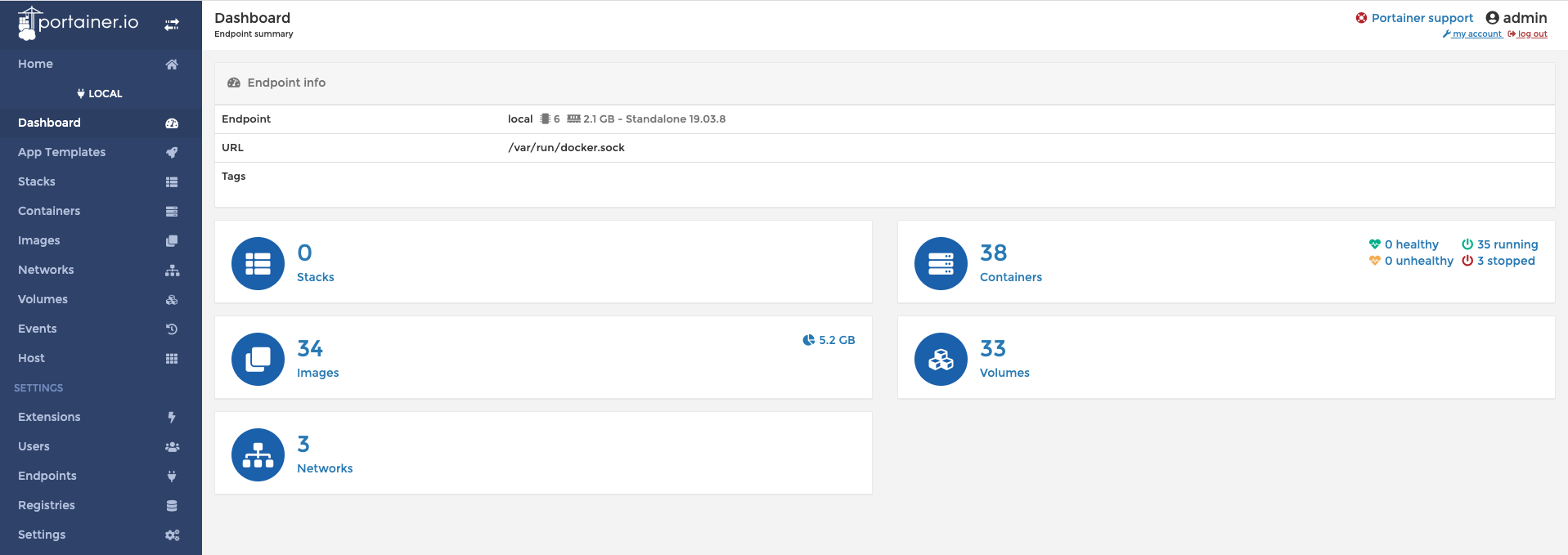
镜像功能有查看列表、导入导出、拉取、推送、创建、删除等功能,基本涵盖了命令行常用的命令。
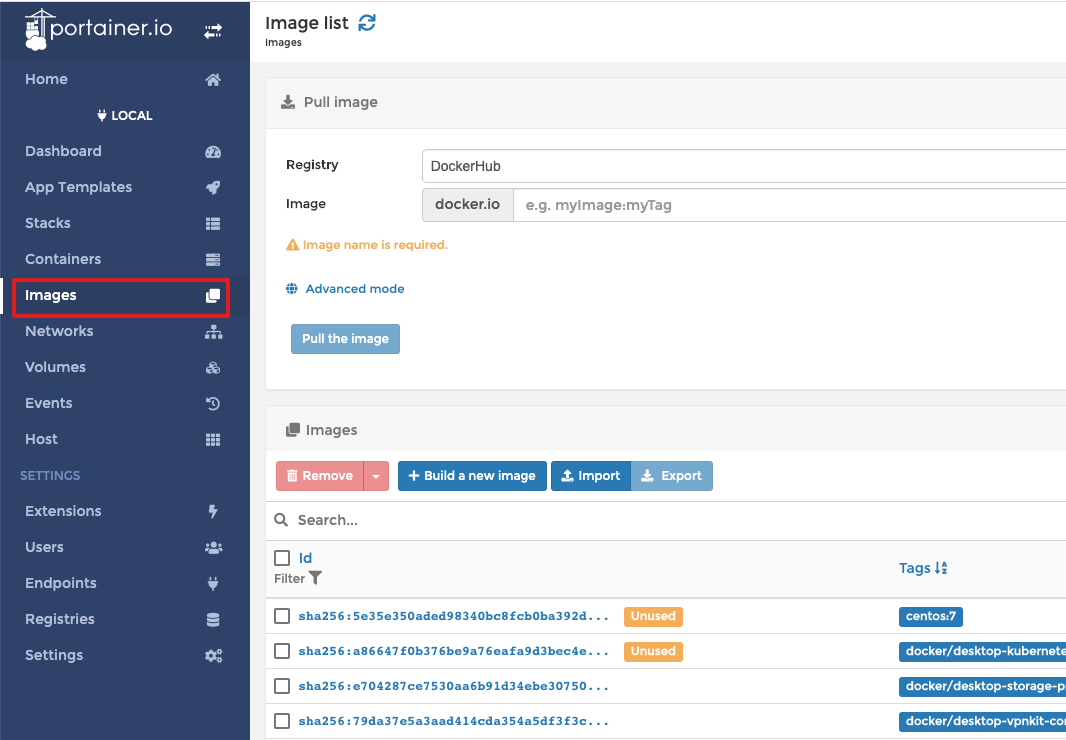
容器功能也一样,有新建、启动、停止、杀死、重启、删除等。
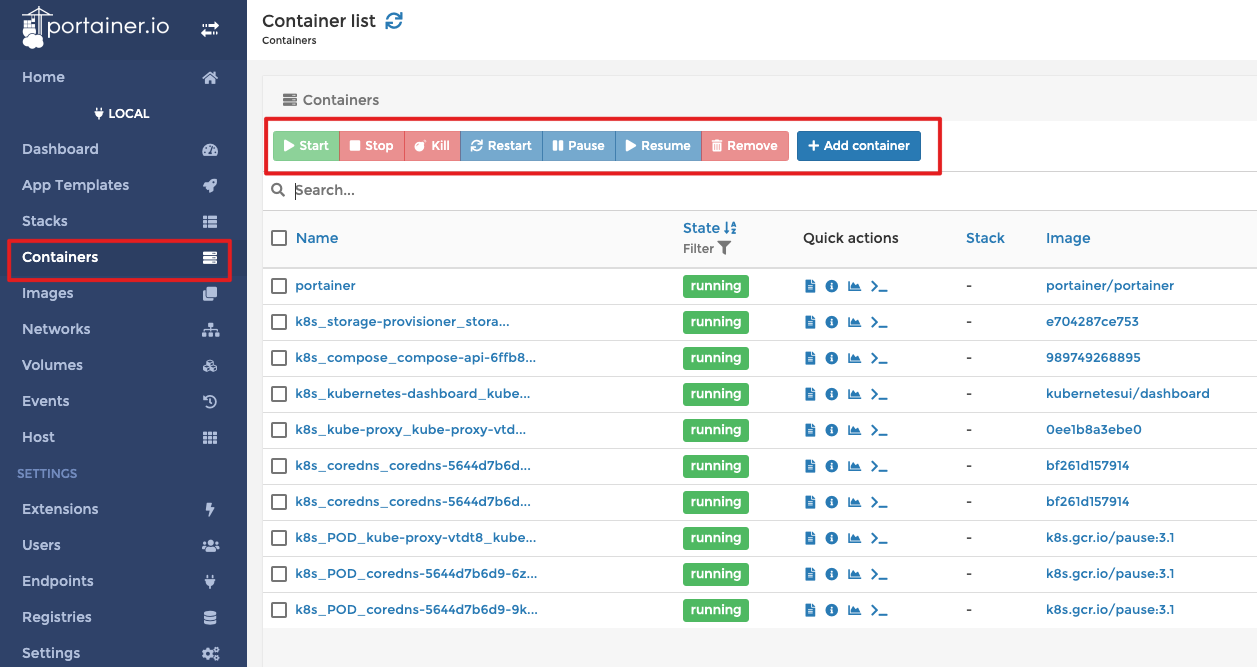
权限管理功能有涉及团队、角色、用户的管理。
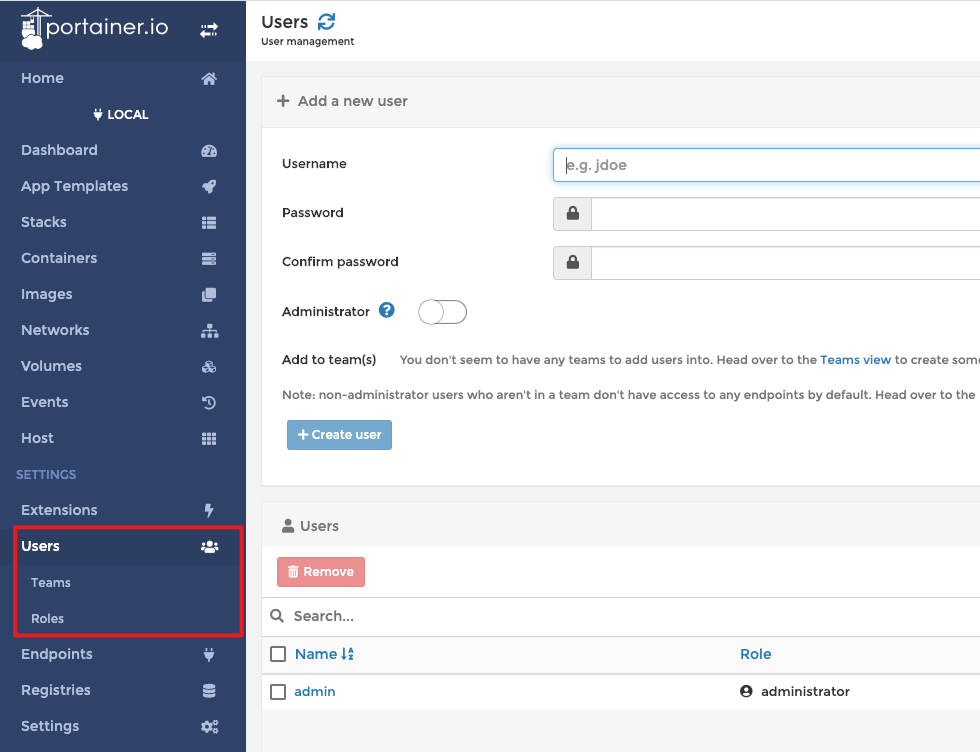
3.3 线上尝鲜
如果大家想先体验一把再决定用不用,可以到http://demo.portainer.io/ 玩玩,账号为admin,密码为tryportainer。
4 总结
UI提供了便利,直观查看Docker环境的情况,但建议刚开始学还是多敲命令行好。
